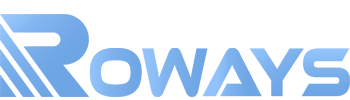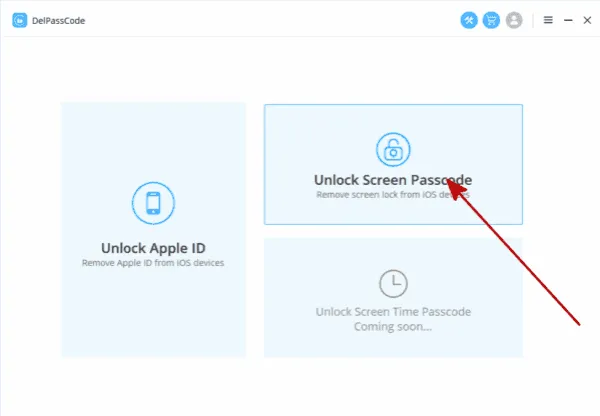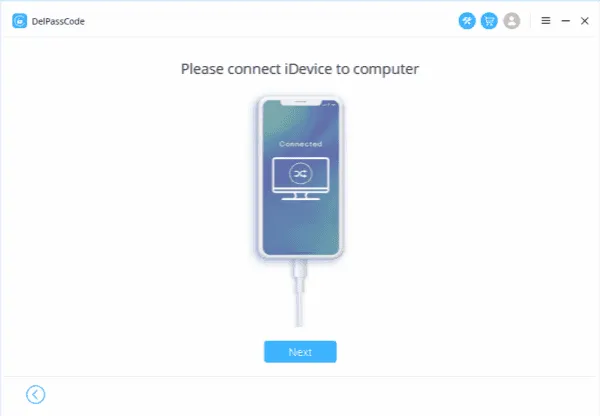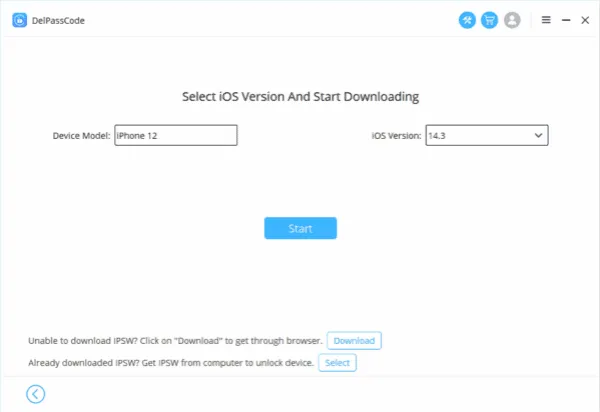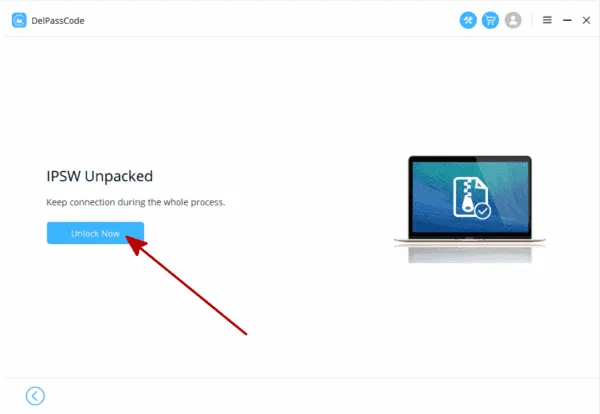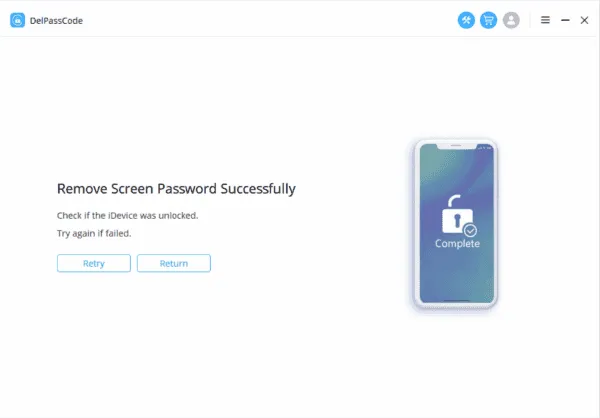요약
어떤 이유로 인해 아이폰 비밀번호 뚫기를 잊으셨습니까? 아이폰 비밀번호 뚫기가 가능합니까? 이런 상황에 직면하면서 머리를 잃지 마십시오. 아이폰 비밀번호 뚫기가 쉽지는 않지만 해결이 반드시 불가능한 것은 아닙니다. 이 문제를 일으킬 수 있는 원인은 다양합니다. 하지만 아이폰 비밀번호가 5가지 방법으로 뚫기되는 이 가이드를 계속 읽어보세요.
부품 1. Roways iPhone Unlocker를 통해 아이폰 비밀번호 뚫기하는 방법
아이폰 암호를 잊어버렸거나 잘못된 암호 시도가 너무 많아 iPhone이 비활성화되었습니까? 아이폰 화면이 깨져서 액세스할 수 없나요? 아니면 화면이 잠긴 중고 iPhone을 구입하셨나요? 이러한 모든 문제는 Roways iPhone Unlocker의 도움으로 쉽게 해결할 수 있습니다. 대부분의 사람들이 선호하는 고급 iPhone 비밀번호 크래커인 이 도구는 뛰어난 성능과 강력한 호환성을 제공합니다. 비교적 오래된 iPhone부터 최신 iPhone까지 모든 iOS 장치 모델에서 작동할 수 있을 뿐만 아니라 최신 iOS 버전도 지원합니다.
그 외에도 Roways iPhone Unlocker에는 아이폰 비밀번호 뚫기하는 기능이 있습니다. 어떤 종류의 화면 잠금을 설정했는지와는 상관없이 일반적인 디지털 비밀번호부터 더 복잡한 터치 ID와 페이스 ID까지도 어려움 없이 뚫기할 수 있습니다. 또한, 간단하고 사용자 친화적인 인터페이스는 기술적인 지식이 없는 사람도 쉽게 사용할 수 있도록 설계되었습니다. 아래에 설명된 단계별 가이드는 컴퓨터에서 Roways iPhone Unlocker를 사용하여 4자리 아이폰 암호 또는 기타 종류의 아이폰 암호를 뚫기하는 방법을 알려줍니다.
iPhone Unlocker
화면 잠금, Apple ID 및 화면 시간 암호를 즉시 해제하지 마십시오. iCloud 활성화 잠금을 우회하려는 시도는 불법적이며 불법입니다. 법적인 방법으로 문제를 해결하고 iOS 장치를 안전하게 사용하십시오.
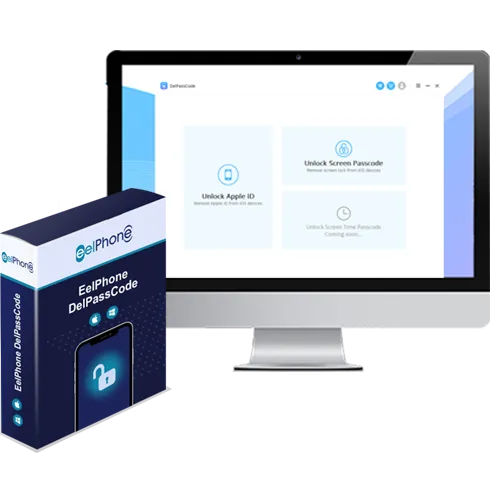
1단계. 컴퓨터에 Roways iPhone Unlocker를 설치한 후 실행하세요. 그런 다음 USB 케이블을 사용하여 iPhone을 컴퓨터에 연결하십시오. 시작 버튼을 클릭하여 계속 진행하세요.
2단계. 이 섹션에서는 화면에 표시된 단계에 따라 iPhone을 복구 모드로 수동으로 부팅해야 합니다. 복구 모드 진입에 실패한 경우 창 하단에 있는 링크를 통해 iPhone을 DFU 모드로 변경할 수 있습니다.
3단계. 이제 귀하의 iPhone에 관한 모든 정보가 감지되며 귀하가 해야 할 일은 확인하는 것입니다. 나중에 다운로드 버튼을 클릭하여 펌웨어 패키지를 다운로드하고 확인하세요.
4단계. 마지막으로 잠금 해제 버튼을 사용하여 펌웨어 패키지의 압축을 풀고 장치를 컴퓨터에 연결된 상태로 유지합니다. 잠시만 기다리면 아이폰 비밀번호가 완벽하게 뚫기될 수 있습니다.
부품 2: 아이폰 비밀번호 뚫기 방법
만일 iPad, iPod touch, 또는 Mac과 같은 다른 Apple 장치가 있다면, 아이폰의 암호를 쉽게 제거할 수 있습니다. ‘나의 찾기(Find My)’ 앱을 활용하면 Apple 기기의 현재 위치를 확인하고 친구나 가족과 위치를 공유할 수 있습니다. 또한, 이 단일 앱을 사용하여 기기를 손쉽게 삭제할 수도 있습니다. 따라서 아이폰의 비밀번호를 해독하려면 다른 Apple 기기에서 ‘나의 찾기(Find My)’ 앱을 사용해보세요.
1단계: iPad나 다른 Apple 장치의 전원을 켜고 ‘나의 찾기(Find My)’ 앱을 엽니다.
2단계: 화면 하단의 장치 아이콘을 누르고 팝업 창에서 비밀번호를 해독할 아이폰을 선택하세요.
3단계: 장치의 모든 정보를 확인하고 아래로 스크롤하여 ‘이 장치 지우기’를 탭합니다.
4단계: ‘계속’을 누른 후 ‘이 아이폰 지우기’를 누릅니다. 이렇게 하면 아이폰의 화면 암호를 포함한 모든 데이터와 설정이 즉시 삭제됩니다.
부품 3: 아이폰 비밀번호 뚫기 – 보안 잠금
잘못된 비밀번호를 반복해서 입력하면 아이폰이 비활성화되었다는 메시지가 표시됩니다. 이런 경우, 많은 사용자들은 기다리거나 비밀번호 입력을 포기합니다. 하지만, 아이폰이 15.2 이상을 실행하고 Apple ID와 비밀번호를 기억한다면, 보안 잠금 장치를 사용하여 비밀번호를 재설정할 수 있습니다. 아이폰에서 비밀번호를 재설정하는 방법은 다음과 같습니다.
1단계: 메시지 프롬프트가 나타날 때까지 아이폰에 비밀번호를 입력하세요. 아이폰이 비활성화됩니다.
2단계: 잘못된 비밀번호를 반복해서 입력하면 ‘아이폰 지우기’ 옵션이 화면에 나타납니다.
3단계: ‘아이폰 지우기’를 탭하고, 다음 창에서 Apple ID 비밀번호를 입력하세요.
4단계: 아이폰의 Apple ID에서 로그아웃한 후, ‘아이폰 지우기’를 탭하여 아이폰의 모든 데이터와 설정을 지웁니다.
5단계: 이제 화면 암호가 제거되었으며 새 암호를 설정할 수 있습니다.
부품 4: iCloud를 활용한 아이폰 비밀번호 뚫기 방법
아이폰 비밀번호 뚫기에 대한 대안으로, iTunes가 올바르게 작동하지 않을 때 아이클라우드를 이용하여 아이폰을 원격으로 초기화하는 것이 권장됩니다. 이 방법을 사용하면 iPhone의 ‘내 iPhone 찾기’ 기능을 활성화하고 잠긴 아이폰에 연결된 Apple ID를 기억해야 합니다. 이러한 조건을 충족하는 경우, 아래의 단계를 따라 아이클라우드를 통해 아이폰의 비밀번호를 초기화할 수 있습니다.
1단계: 먼저 www.icloud.com에 접속하여 Apple ID와 비밀번호로 아이클라우드 계정에 로그인합니다.
2단계: ‘내 iPhone 찾기’를 클릭하고, 다음 화면에서 ‘모든 장치’ 옵션을 선택합니다.
3단계: 표시된 모든 장치 중에서 잠긴 아이폰을 선택합니다.
4단계: 아이폰 초기화 버튼을 클릭하여 화면 잠금을 포함한 아이폰의 모든 데이터를 삭제하고 초기화합니다.
결론
많은 아이폰 사용자들이 아이폰 비밀번호를 재설정할 수 있는 방법에 대해 궁금해합니다. 확신할 수 있습니다! 이러한 고급 기술에 익숙하지 않은 일부 사용자에게는 프로세스가 다소 어려울 수 있지만, 해결책은 있습니다. 아이클라우드나 iTunes를 사용하여 아이폰을 초기화하면 비밀번호를 복구할 수 있습니다. 또한 다른 애플 장치를 활용하여 비밀번호를 제거하거나 아이폰에서 직접 비밀번호를 초기화할 수도 있습니다. 아이폰 비밀번호 크래커 앱인 Roways iPhone Unlocker와 같은 솔루션을 활용하여 아이폰 비밀번호를 빠르게 재설정하는 것이 가장 좋은 방법입니다.